میثاق رایانه
آموزش رایانهمیثاق رایانه
آموزش رایانهچاپ پشت و رو در hp laser jet p1005
چاپ پشت و رو
روش چاپ پشت و رو بنا به نوع چاپگر فرق خواهد کرد .
در اینجا برای نمونه روش چاپ پشت رو در یکی ازمدل های پرینترhp توضیح خواهم داد
عنوان : چاپ پشت و رو در hp laser jet p1005
صفحه هایی را که می خواهید چاپ شوند را باز کنید
دستور پرینت را صادر کنید ( می توانید برای سرعت کار کلید هایctrl+p را بطور همزمان بفشارید)
در پنجره باز شده اگر چاپگر مورد نظر شما تیک خورده (پرینتر پیشفرض است) گزینه ی preferenceرا انتخاب کنید و در پنجره باز شده به سربرگ finishing بروید و گزینه ی print on both sidesرا تیک بزنید و در پایین صفحه گزینه ok را انتخاب نمایید .حال صفحه preferenceبسته شده و باید در صفحه ی جدید گزینه یprint را بفشارید . اگر چاپگر شما روشن و آماده ی چاپ باشد پرینتر در پنجره کوچکی یک راهنمایی نمایش خواهد داد که مفهوم آن اینگونه است.این پنجره را تا پان چاپ نبندید
بعد از اینکه یک طرف برگه های شما پرینت گرفته شد (مثلا اگر۱۰۰ صفحه است باید ۵۰ برگه در این مرحله پرینت گرفته شود )مراحل زیر را برای پرینت صفحه ی دوم در پشت همان برگه ها دنبال کنید :
وقتی یک طرف بطور کامل چاپ شد برگه ها را بدون به هم زدن ترتیب برداشته ودر برگه دان چاپگر قرار دهید (طرف نوشته دار رو به پایین )و کلید ok یا goیا continue را انتخاب کنید چاپگر شروع به چاپ طرف دوم خواهد کرد
با پرینتر معمولی خود پرینت پشت و رو بزنید!!
معمولا اکثر پرینتر های خانگی قابلیت چاپ پشت و رو را ندارند و نمی توان به صورت خودکار آن ها را طوری تنظیم کرد که پس از چاپ یک طرف از کاغذ طرف دیگر را نیز چاپ کنند . اما پرینت پشت و رو در این نوع پرینتر ها چه باید کرد . امروز قصد داریم که به شما کاربران گرامی سایت پی سی کوئست روشی را آموزش دهیم که بتوانید به راحتی هر چه تمام تر از نوشته های خود به صورت دو طرفه (پشت و رو) پرینت بگیرید .
در این نوع آموزش دو موضوع مورد توجه است و آن این است که شما با چه نرم افزاری تصمیم به پرینت دارید.
اگر فایلی که می خواهید از آن پرینت بگیرید با فرمت PDF است با استفاده از نرم افزار Adobe Reader آن را باز کنید . سپس با استفاده از کلیدهای ترکیبی Ctrl+P به صفحه پرینت بروید .

از قسمت Odd or Even Pages ابتدا Odd pages only را انتخاب کنید تا اول فقط صفحات فرد پرینت گرفته شوند ، پس از اتمام کار کاغذهای پرینت گرفته شده را بر عکس کرده و این بار در حالت Even pages only پرینت بگیرید .
توجه داشته باشید قبل از انجام این کار برای پرینت طرف دوم یک برگ را آزمایش کنید زیرا در برخی نسخه های این برنامه نیاز است قبل از پرینت طرف دوم تیک گزینه reverse فعال شود تا بطور صحیح پرینت ها انجام شود و در جای مشخص خود قرار گیرند.
اما اگر می خواهید با استفاده از نرم افزار Microsoft Word پرینت بگیرید روش کار مطابق روش بالا است فقط بعضی از عبارات آن متفاوت می باشد .
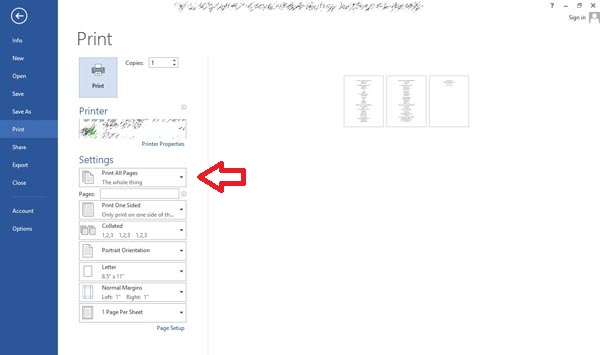
با استفاده از کلید های ترکیبی Ctrl+P وارد صفحه مربوط به پرینت شوید.
و منوی مشخص شده را انتخاب کرده و مطابق روش قبلی یک بار صفحات زوج و بار دیگر صفحات فرد مطلب خود را پرینت بگیرید.

آموزش بدسکتور گیری هارد با نرم افزار HDD REGENERATOR
 رفع ایراد هارد توسط کاربر و با استفاده از نرم افزار شاید کمی سخت باشد ولی به لطف برنامه HDD Regenerator به راحتی می توانید طی مدت کوتاهی و با خیالی آسوده ، ایرادات هارد دیسکتان را برطرف کنید . یک نرم افزار کاربردی و سبک ، با ویژگیهای فوق العاده . بدسکتورها به دلایل گوناگونی مانند ضربات فیزیکی به هارد دیسک ، تکان های شدید کیس و در نتیجه هارد دیسک ، قطع ناگهانی برق ، Reset کردن سیستم و عدم استفاده از دستور Shutdown ، فرسودگی هارد ، اکسید شدن صفحات هارد در اثر باز کردن آن و ... ممکن است بوجود بیایند.
رفع ایراد هارد توسط کاربر و با استفاده از نرم افزار شاید کمی سخت باشد ولی به لطف برنامه HDD Regenerator به راحتی می توانید طی مدت کوتاهی و با خیالی آسوده ، ایرادات هارد دیسکتان را برطرف کنید . یک نرم افزار کاربردی و سبک ، با ویژگیهای فوق العاده . بدسکتورها به دلایل گوناگونی مانند ضربات فیزیکی به هارد دیسک ، تکان های شدید کیس و در نتیجه هارد دیسک ، قطع ناگهانی برق ، Reset کردن سیستم و عدم استفاده از دستور Shutdown ، فرسودگی هارد ، اکسید شدن صفحات هارد در اثر باز کردن آن و ... ممکن است بوجود بیایند.
چند روش به طور کل برای برطرف کردن ایرادات هارد دیسک وجود دارد مثل Full فرمت کردن هارد یا استفاده از فرمت سطح پایین (Low Level Format) و در صورتیکه اطلاعات مهمی بر روی هاردیسک شما وجود دارد استفاده از یک نرم افزار کاربردی همانند HDD Regenerator .
کار با HDD Regenerator سخت نمی باشد ولی همانند خیلی از نرم افزارهای دیگر ممکن است در صورت عدم استفاده صحیح تمام اطلاعات شما پاک شود .
آموزش فعال کردن سرویس تماس های ناموفق
امروزه با پیشرفت تکنولوژی و افزایش روز افزون روابط اجتماعی و کاری ، حفظ ارتباطات به امری مهم و حیاتی تبدیل شده است و استفاده از گوشی تلفن همراه و تماس های کاری و خانوادگی در شکل های مختلف جریان دارد. اما تصور کنید برای ساعاتی ارتباط شما به هر دلیلی با مخاطبان با ارزش و عزیزتان قطع شود. مسلما بسیار نگران و آشفته خواهید شد. اما خوشبختانه پا به پای پیشرفت تکنولوژی ، برای رفع این نگرانی ها و مشکلات ناگهانی و پیش بینی نشده چاره اندیشی شده و تلاش شده تا هر ضعفی پوشیده شود.
ادامه مطلب ...